 2021-08-11 11:05:40
2021-08-11 11:05:40


首先用福昕高级PDF编辑器打开PDF文档后,在软件页面左下角导航栏可看到很多画图工具;
可点击底部导航栏图标按钮使用画图工具,可添加图形标记和文本信息:在 PDF 文档中可绘制箭头、线条、矩形、椭圆等。
详细操作方法:
1、直线
选择直线工具后,按住鼠标左键拖画的同时按住shift键,即可画出水平或垂直的直线;
2、长方形或正方形
选择矩形工具后,按住鼠标左键在文档中拖画即可;用矩形工具拖画时按住 Shift 键可绘制正方形;
3、椭圆
选择椭圆工具后,按住鼠标左键在文档中拖画即可;用椭圆工具拖画时按住 Shift 键可绘制圆形;
4、钢笔
选择钢笔工具后,按住鼠标左键在页面拖动画线(绘制水平或垂直的线,请在拖画时按住 Shift 键),一段或一个方向结束后松开鼠标并再次单击左键确认,然后继续接着绘制另一条或另一个方向,依次进行,线条收尾相连后方可结束。
pdf文件编辑矩形工具进行文件注释的方法
1、首先我们可以利用PDF注释功能来进行一个简单的边框添加,用福昕高级PDF编辑器打开PDF文档后,点击左上角导航栏中的“注释”跳转到注释页面;
2、接着选择注释工具栏中的“矩形”工具后,点击左上角出现的颜色框选择一个颜色后,在PDF文本中按住鼠标左键框选就可以了。
3、最后点击左上角工具栏中的保存键,将文档进行保存就可以了。
4、如果我们需要修改边框的宽度要怎么操作呢?这时我们需要用到PDF编辑器,点击阅读器导航栏的“编辑”跳转或直接用编辑器打开文档进入编辑页面后,点击左下角导航栏画图工具中的“矩形”工具;
5、这时我们在文本中框选自动画出的是一个有颜色填充的矩形框,接下来点击工具栏中的“对象填充”,先将填充色修改为白色,或与背景色相同即可。(若此时文本被覆盖,可点击文本工具后将字体颜色修改为黑色即可)
6、接下来再修改文本框线条颜色和粗细,先点击色块示例将有斜线的框线,然后此时再修改颜色即为边框线条颜色,下方线条宽度修改边框粗细,完成后点击确定即可。
福昕高级PDF编辑器其他功能介绍
PDF转Word
许多用户的PDF文档想要修改,而PDF这种版式文档是禁止修改的,怎么办?福昕高级PDF编辑器中的在线转Word模块,能够快速将PDF格式转化为doc或docx格式,方便用户在Word上进行编辑。
同理,原本Word格式的文件,要是不想让阅读者随意修改,可将它转换为PDF,杜绝编辑和篡改。
PDF转PPT
我们知道,在正规的商务、政务场合开会,大多数演讲者的所使用的幻灯片都是要转换成PDF格式的。这样做除了保护内容不被随便篡改之外,更主要是的防止文档在流转过程中因office版本、字体等问题而导致的失真和变形。所以专业的演讲者都会将PPT转为PDF保存。
然而万一临时需要修改PPT内容怎么办?——仍然可通过福昕高级PDF编辑器把它转回来!
PDF转图片
许多设计图、工程图、扫描件为了便于传输和浏览,通常都会转成PDF。接收方有时候又想提取其中的图片另做他用,没错!使用福昕高级PDF编辑器在线转换工具把它转出来。
此外,福昕高级PDF编辑器还支持其它多种格式的互相转换。网站一贯主张高品质,这也是每一个福昕人一如既往的追求!
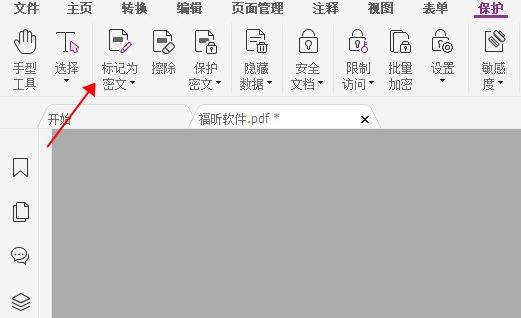
我们都知道, PDF文档不像word文档那样容易编辑,并且不能直接对文件进行修改以及标注,所以想要编辑PDF文件需要借助一些工具来辅助编辑。小编上面介绍的福昕高级PDF编辑器就是一款不错的辅助编辑PDF文档的软件,它功能齐全,满足我们日常办公需要。我们还可以用pdf文件编辑矩形工具来对文档进行注释,标注重点内容,操作十分便捷。




